Dabble vs. Scrivener:2022 年哪种工具更好?
写一本书就像跑马拉松——绝大多数作家永远不会完成。 这需要时间、计划和准备。 当您想放弃时,您需要坚持不懈,输入数万字并按时完成。
一些工具可以提供帮助:专门的写作软件以文字处理器无法提供的方式提供帮助。 在本文中,我们将关注两个流行的选项:Dabble 和 Scrivener。 他们如何比较?
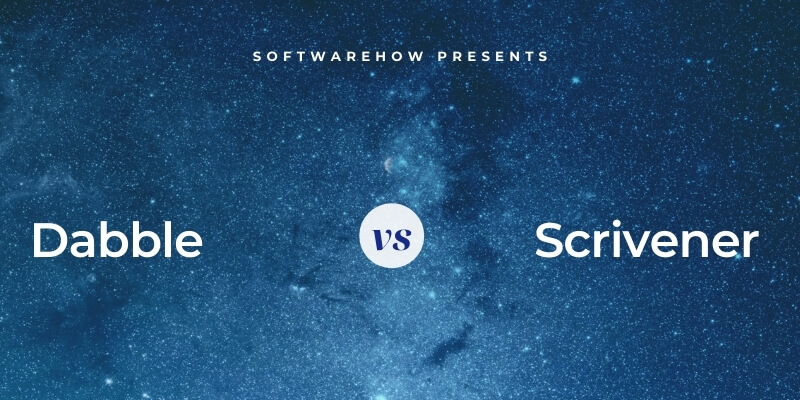
玩水 是基于云的 新颖的书写工具 旨在帮助您计划和撰写小说。 因为它在云端,所以它随处可用,包括您的移动设备。 Dabble 提供的工具可帮助您规划故事、阐述您的想法并跟踪您的进度。 它的设计强调易用性。
代书 是一款流行的长篇写作应用程序,适用于 Mac、Windows 和 iOS。 它功能丰富,学习曲线更陡峭,是严肃作家的最爱。 您可以阅读我们的详细 助剂审查 了解更多信息。
目录
Dabble vs. Scrivener:头对头比较
1.用户界面:领带
Dabble 旨在利用其他写作应用程序提供的功能并使它们简单易懂。 当您创建一个新项目时,您会看到一个书写区域。 左侧是导航面板,右侧是您的目标和笔记。 界面完美无瑕; 它缺少工具栏令人印象深刻。 Dabble 的设计使您无需先看一些教程就可以开始学习。
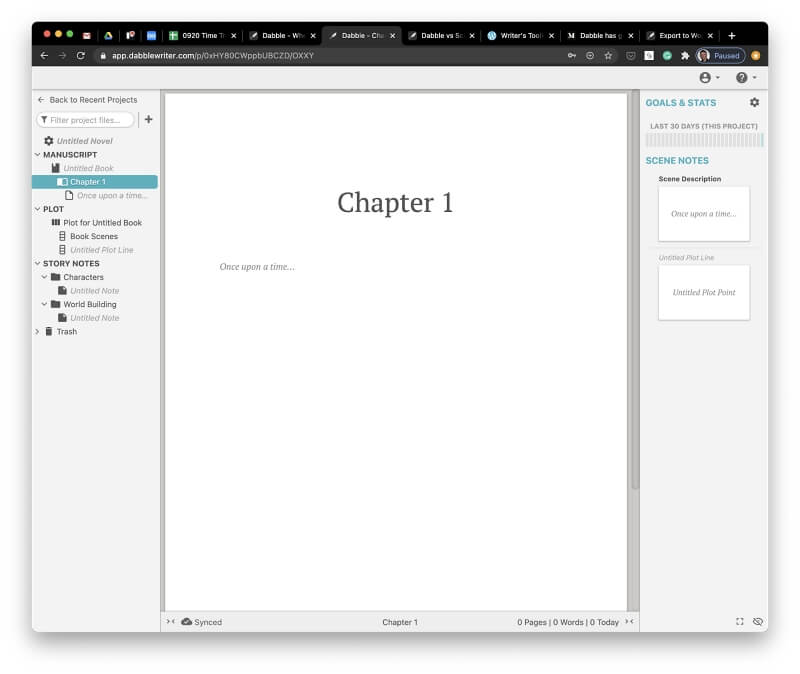
Scrivener 的界面类似,但看起来有点过时。 它提供了一个大型书写区域,左侧有一个导航窗格,如 Dabble,以及屏幕顶部的工具栏。 它的功能比 Dabble 的功能更进一步。 为了充分利用它的潜力,您应该在深入了解它之前花一些时间来了解它。

哪个应用程序最简单? Dabble 声称“像 Scrivener 一样。 减去学习曲线”,并批评其他写作应用程序过于复杂且难以学习。
作家喜欢 奇娜鲍威尔 和 萨莉布里顿 同意。 Chyina 尝试了 Scrivener,当她不清楚如何开始时,她感到很沮丧。 她发现 Dabble 更直观的设计更适合。 这并不是说 Scrivener 没有理由。 她相信这对那些精通技术或将从其更先进的工具中受益的人来说更好。
优胜者: 领带。 Dabble 的界面更简单,但以牺牲功能为代价。 Scrivener 提供了更多功能,但您需要做一些教程才能充分利用它们。 这两个应用程序适合不同的人。
2.富有成效的写作环境:领带
Dabble 为您的写作提供了一个全新的条件。 没有工具栏或其他干扰。 您首先选择文本,然后单击一个简单的弹出工具栏来格式化文本。
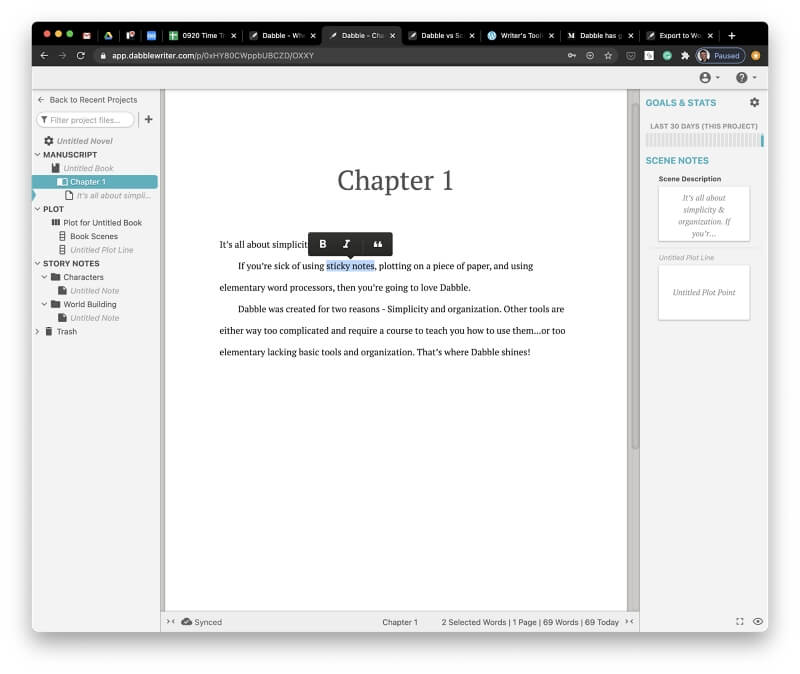
您可以使用靠近手稿顶部的表格设置格式默认值。
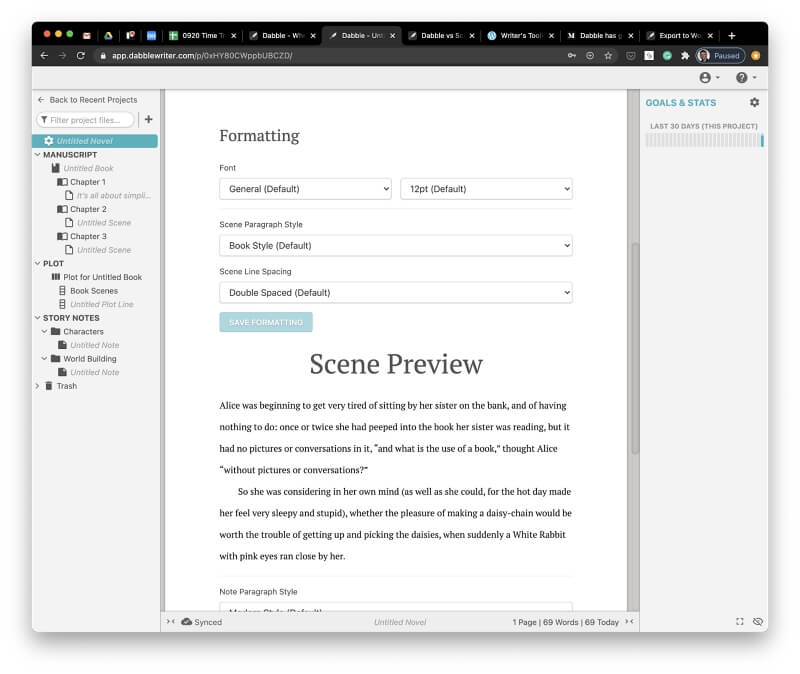
此应用程序中没有特殊的无干扰模式,因为干扰会自动消失。 我的意思是字面意思:当你输入时,其他界面元素会巧妙地消失,给你留下一个干净的页面来输入。 您的文档将在您键入时自动滚动,以便您的光标与您开始时保持在同一行。
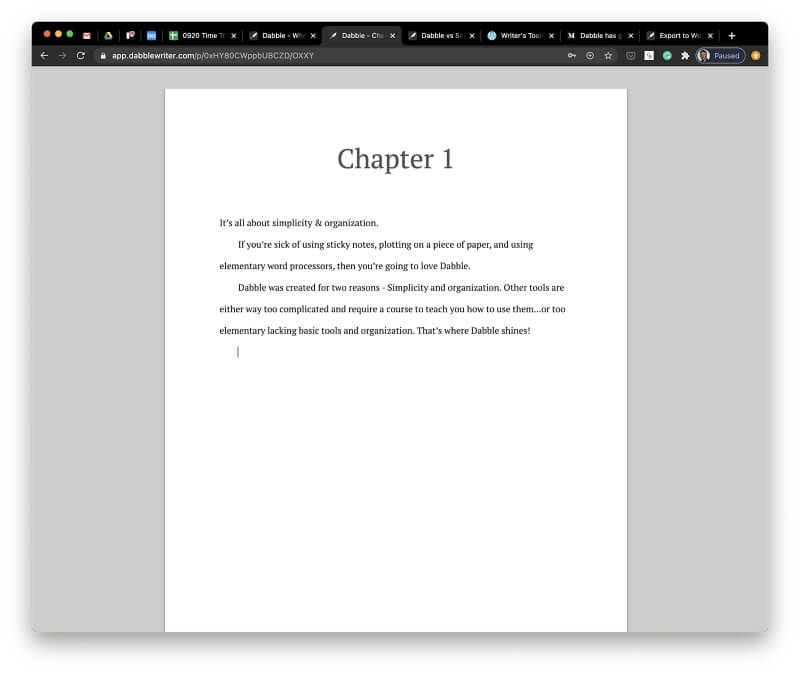
Scrivener 通过屏幕顶部的格式工具栏提供传统的文字处理体验。
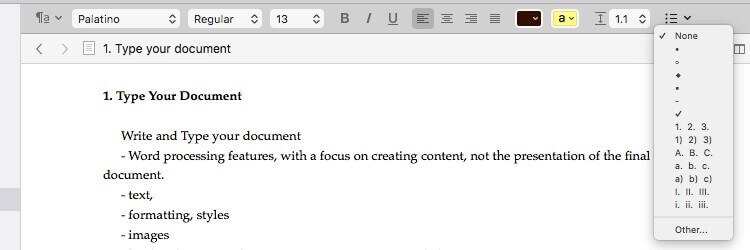
您可以使用标题、标题和块引号等样式设置文本格式。
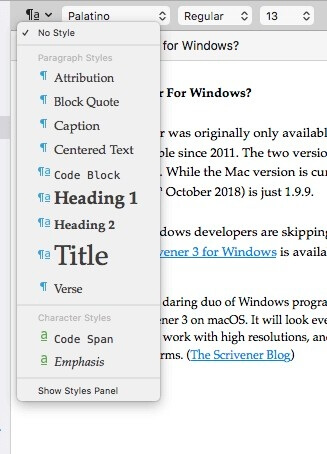
当您想专注于写作时,这些工具可能会分散您的注意力。 Scrivener 的无干扰界面将它们移除。
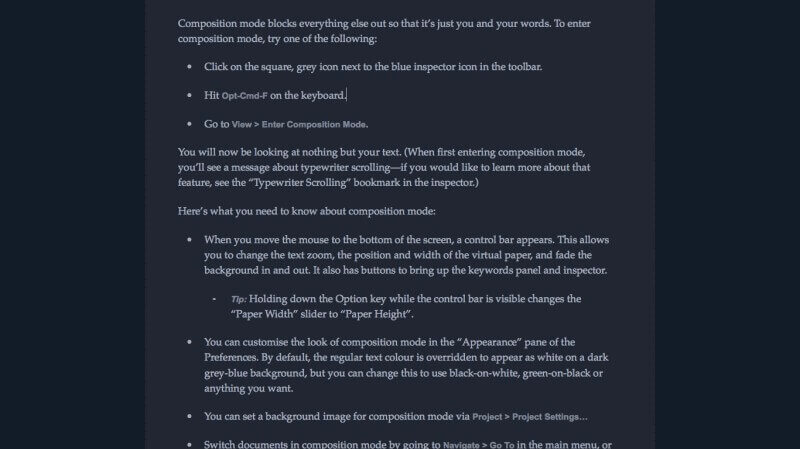
优胜者: 领带。 这两个应用程序都提供了输入和编辑手稿所需的工具。 两者都提供无干扰选项,可在您写作时将这些工具从屏幕上移除。
3. 创建结构:Scrivener
与传统文字处理器相比,使用写作应用程序的一个好处是它可以帮助您将大型写作项目分解为可管理的部分。 这样做有助于激发动力,并且更容易重新排列文档的结构。
Dabble 项目分为书籍、部分、章节和场景。 它们列在导航窗格的大纲中,称为“加号”。 可以使用拖放重新排列元素。
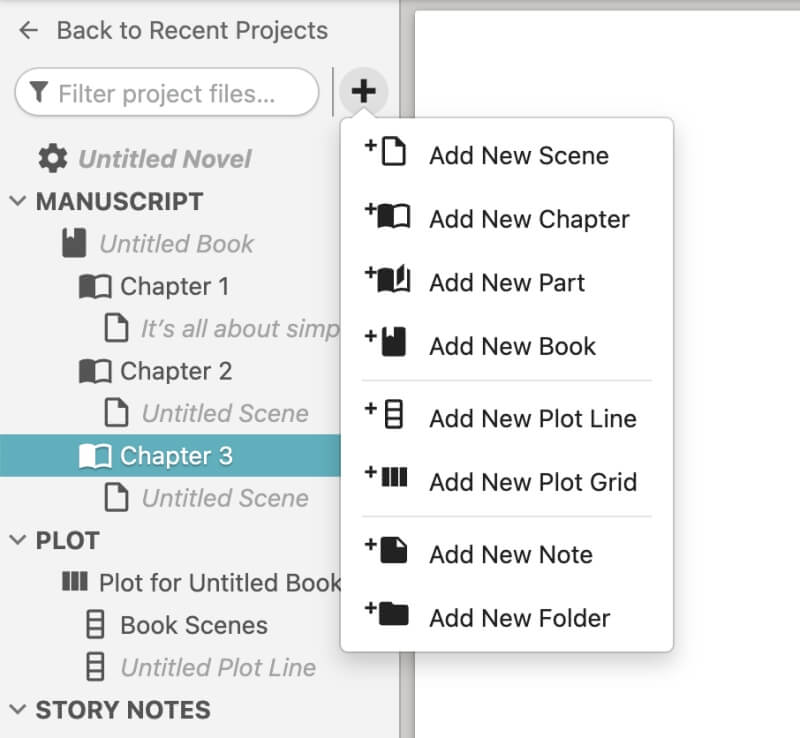
Scrivener 以类似的方式构建您的文档,但提供了更强大和灵活的大纲工具。 它的导航窗格称为“活页夹”。 就像 Dabble 一样,它将您的项目拆分为可管理的部分。
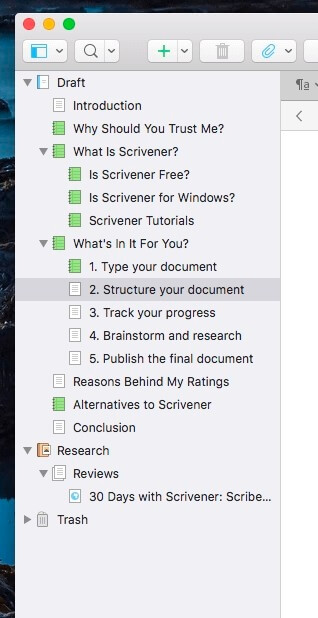
您的大纲可以在书写窗格中更详细地显示。 可配置的列显示附加信息,例如每个部分的状态和字数。
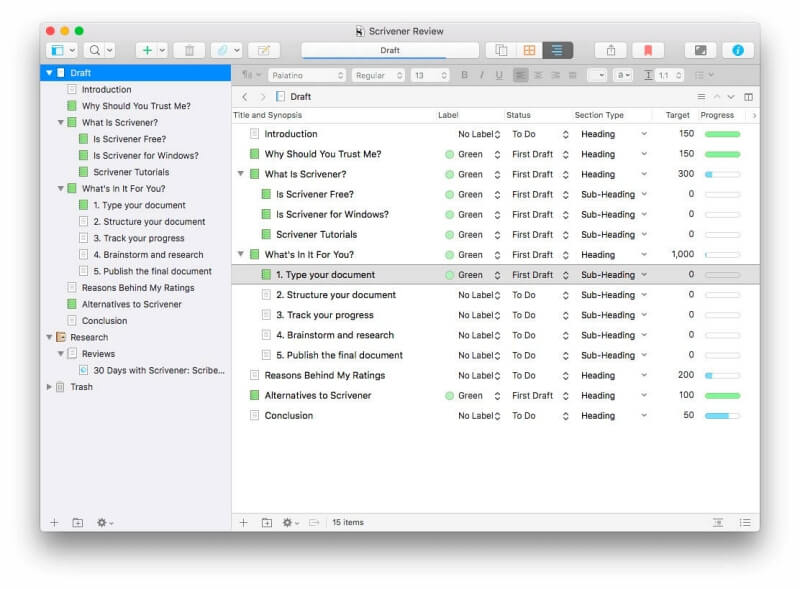
Scrivener 提供了另一种获取文档概览的方法:Corkboard。 使用 Corkboard,文档的部分显示在单独的索引卡上,可以随意重新排序。 每一个都包含一个简短的概要,以提醒您其内容。
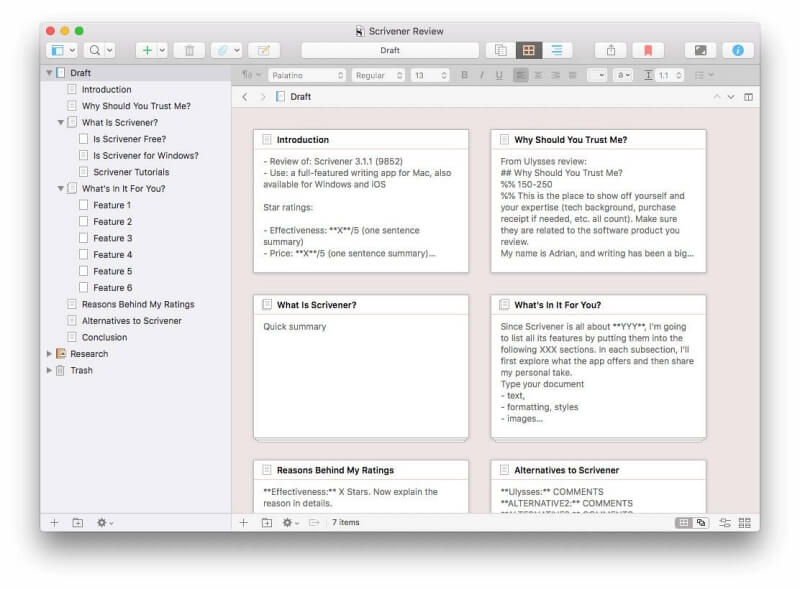
Dabble 不会在索引卡上显示您的手稿摘要。 但是,它广泛地将它们用于您的研究(更多内容见下文)。
优胜者: 书记员。 它提供了两种工具来处理您的手稿结构:Outliner 和 Corkboard。 这些提供了对整个文档的有用概述,并允许您轻松地重新排列各个部分。
4. 参考与研究:领带
写小说时有很多东西需要跟踪:你的情节想法、人物、地点和其他背景材料。 这两个应用程序都为您提供了与您的手稿一起进行这项研究的地方。
Dabble 的导航栏提供了两种研究工具:绘图工具和故事笔记。 绘图工具可让您跟踪各种情节,例如发展关系、冲突和实现目标——所有这些都在单独的索引卡上。
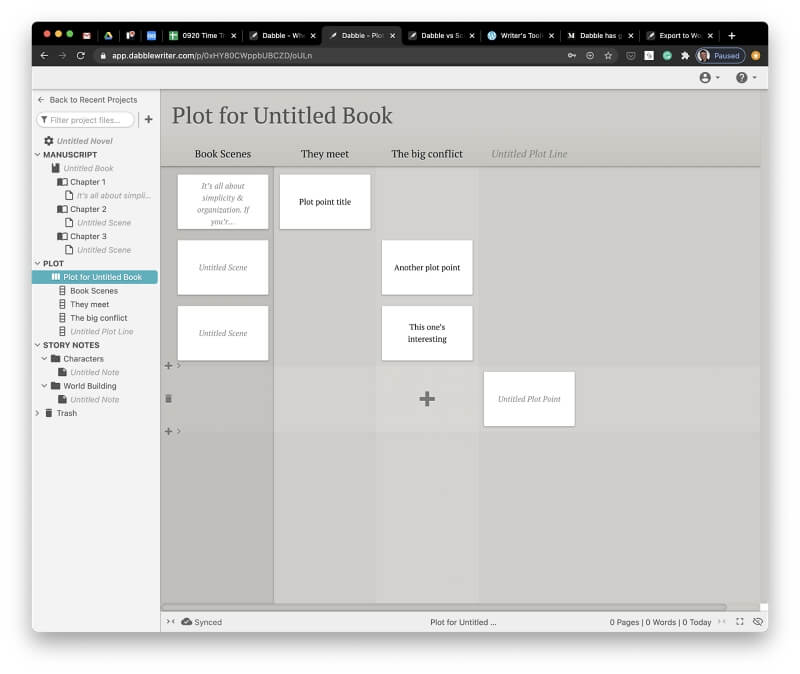
故事笔记部分是您可以充实您的角色和地点的地方。 已经创建了几个文件夹(Characters 和 World Building),让您抢占先机,但结构完全灵活。 您可以根据需要创建文件夹和笔记。
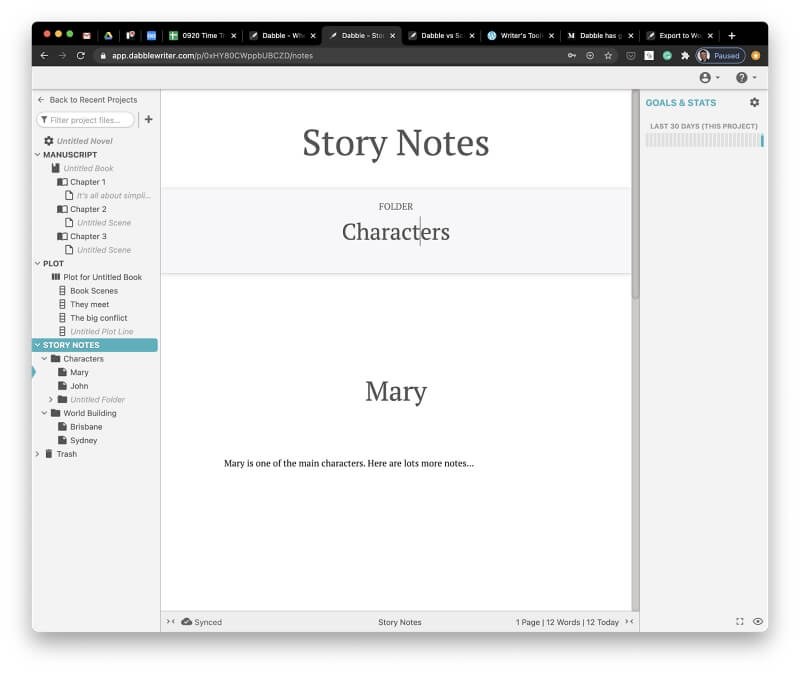
Scrivener 的研究领域也是自由形式的。 在那里,您可以组织您的想法和计划的大纲,并按照您认为合适的方式构建它。

您可以包含外部信息,例如网页、文档和图像。
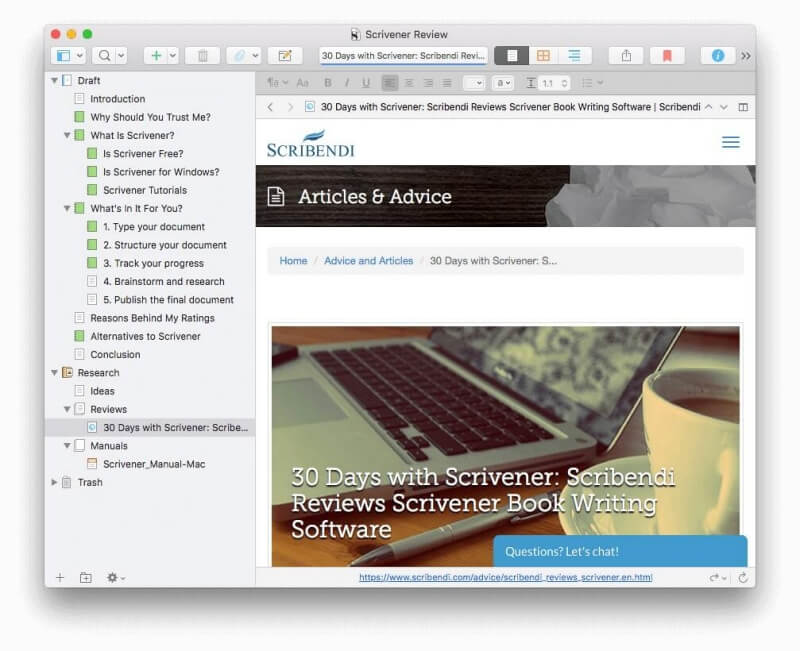
优胜者: 领带。 这两个应用程序都在导航窗格中提供了一个(或两个)专用区域,您可以在其中跟踪您的研究。 它易于访问,但与您的手稿分开,不会影响其字数。
5. 跟踪进度:Scrivener
作家经常不得不应对截止日期和字数要求。 传统的文字处理器几乎无法帮助您保持正轨。
您可以在 Dabble 中设置截止日期和字数目标,它会自动计算您需要写多少字才能达到该目标。 如果你不想每天都写,只需标记你想起飞的日子,它会重新计算。 您可以选择跟踪项目、手稿或书籍。
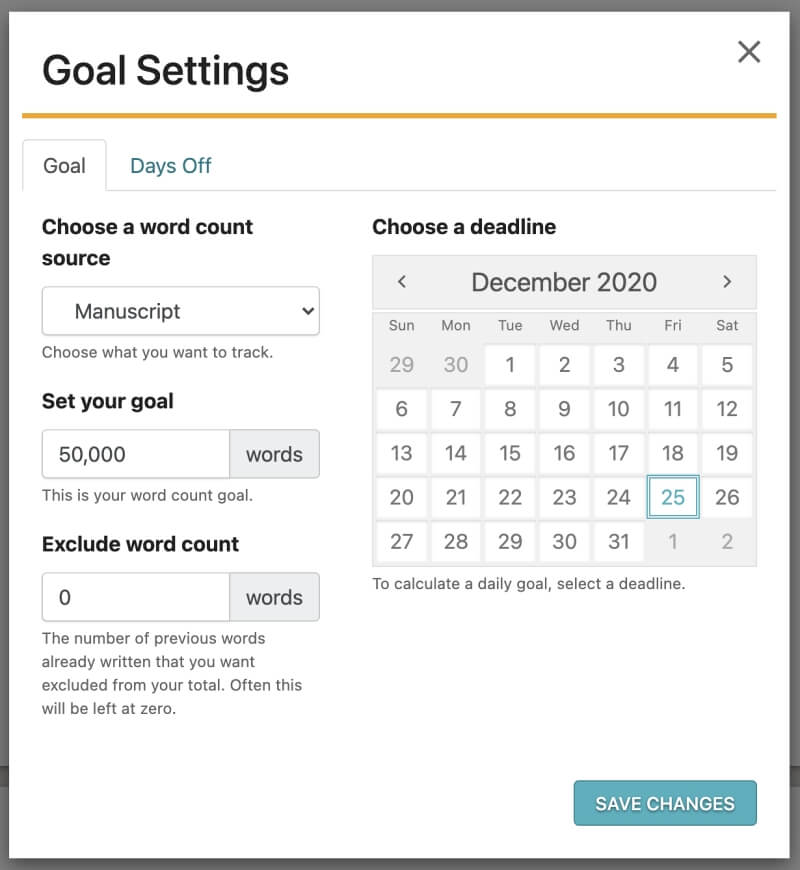
Scrivener 也是如此。 它的目标功能可让您为项目设置字数目标。 然后,该应用程序将计算您需要在每个目标中编写的字数才能按时完成。
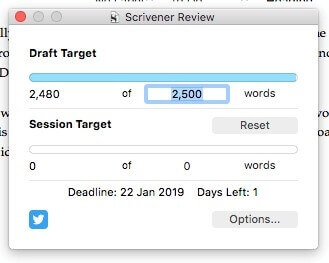
通过单击选项,您可以设置截止日期并微调您的目标。
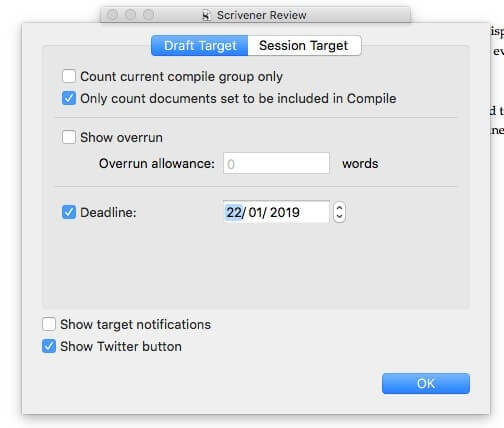
但 Scrivener 还允许您为每个部分设置单独的字数目标。 只需单击屏幕底部的靶心图标。
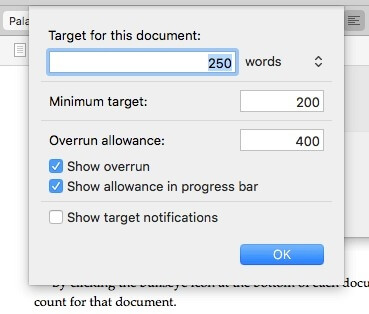
大纲视图允许您详细跟踪稿件的发展。 您可以显示显示每个部分的状态、目标和进度的列。
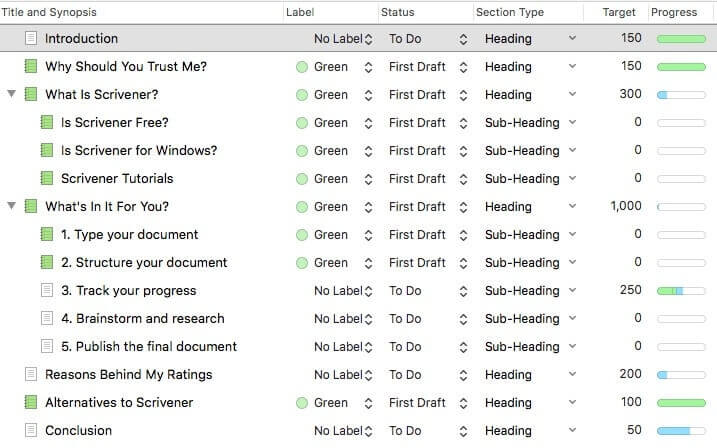
优胜者: 书记员。 这两个应用程序都允许您为每个项目设置截止日期和长度要求。 两者都将计算您每天需要写的字数以保持目标。 但是 Scrivener 还可以让你为每个部分设置字数目标; 它还可以在大纲上清楚地显示您的进度。
6. 导出和发布:Scrivener
一旦你完成了你的手稿,就该发表它了。 Dabble 允许您将图书(部分或全部)导出为 Microsoft Word 文档。 这是许多编辑、代理和出版商首选的格式。
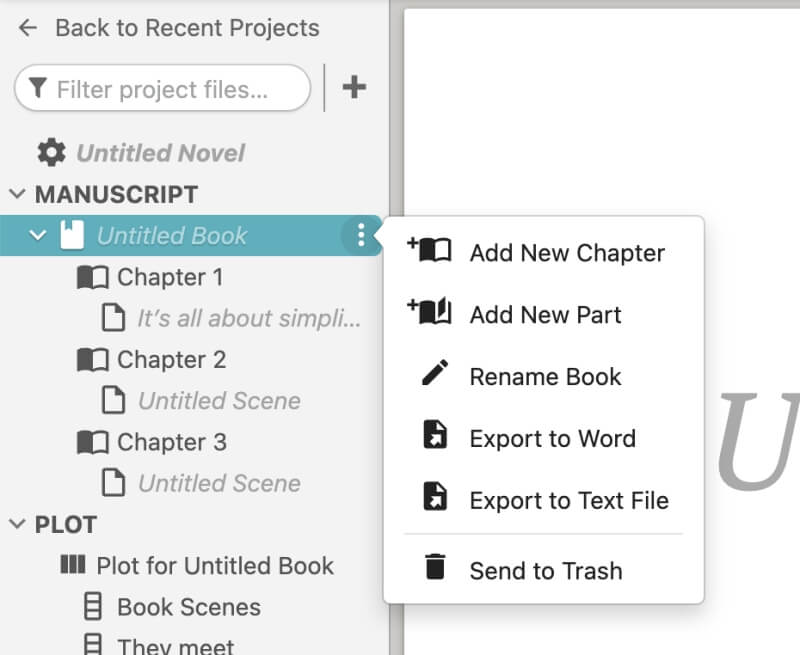
Scrivener 走得更远,为您提供了自己出版书籍的工具。 这从出口开始。 与 Dabble 一样,您可以将项目导出为 Word 文件; 还支持其他几种流行格式。
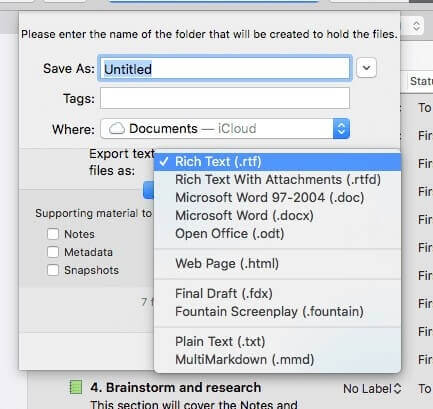
但是 Scrivener 的 Compile 功能是其强大之处。 编译是它与其他写作应用程序的真正区别。 在这里,您可以从有吸引力的模板开始或创建自己的模板,然后创建可打印的 PDF 或将您的小说以 ePub 和 Kindle 格式的电子书形式发布。
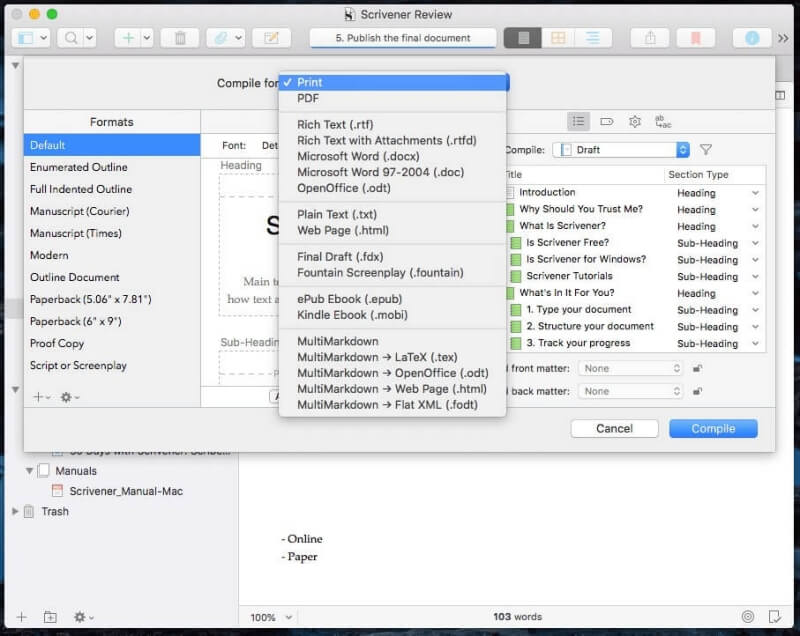
优胜者: Scrivener 的编译功能为您提供了很多选项,并且可以精确控制出版物的最终外观。
7.支持平台:涉猎
Dabble 是一款在线应用程序,在计算机和移动设备上同样适用。 它的应用程序适用于 Mac 和 Windows。 但是,它们只是在单独的窗口中提供 Web 界面。
一些作家对使用在线工具持谨慎态度; 他们担心在没有互联网连接的情况下无法访问他们的工作。 您会很高兴知道 Dabble 具有离线模式。 事实上,您所做的所有更改都会先保存到硬盘中,然后每 30 秒同步到云端。 您可以在屏幕底部查看同步状态。
但是,我在使用 Dabble 的在线应用时遇到了问题。 我几乎十二个小时都无法注册一个帐户。 不只是我。 我在 Twitter 上注意到少数其他用户无法登录——他们已经拥有帐户。 Dabble 团队及时解决了这个问题,并向我保证它只影响了少数用户。
Scrivener 提供适用于 Mac、Windows 和 iOS 的应用程序。 您的工作在您的设备之间同步。 然而,每个平台的体验并不相同。 Windows 版本在功能上落后于 Mac 版本。 它仍然是 1.9.16,而 Mac 是 3.1.5; 承诺的 Windows 更新比计划晚了几年。
优胜者: 领带。 您可以从任何计算机或移动设备访问 Dabble 的在线应用程序,并且您的所有工作都可以访问。 Scrivener 为 Mac、Windows 和 iOS 提供单独的应用程序,并且您的数据在它们之间同步。 没有 Android 版本,而且 Windows 应用程序不提供最新功能。
8. 定价和价值:Scrivener
Scrivener 是一次性购买的。 它的成本取决于您使用的平台:
- Mac:49美元
- 窗户:45 美元
- iOS:19.99 美元
无需订阅。 提供升级和教育折扣,80 美元的捆绑包为您提供 Mac 和 Windows 版本。 免费试用版为您提供 30 天的非并发天数来测试软件。
Dabble 是一项具有三个计划的订阅服务:
- 基本版(每月 10 美元)为您提供稿件组织、目标和统计数据以及云同步和备份。
- 标准版(每月 15 美元)增加了焦点和黑暗模式、故事笔记和绘图。
- 高级版(20 美元/月)增加了语法更正和风格建议。
目前每个计划有5美元的折扣,降价将终身锁定。 每年付款时,您将获得 20% 的折扣。 包含所有功能的终身计划费用为 399 美元。 提供 14 天免费试用。
优胜者: 书记员。 Dabble 的标准订阅计划最接近 Scrivener 提供的功能,每年收费 96 美元。 一次性购买 Scrivener 的成本不到一半。
最终裁决
在本文中,我们探讨了专业写作软件在长篇项目中如何优于标准文字处理器。 它们使您可以将项目分解为可管理的部分,随意重新排列这些部分,跟踪您的进度并存储您的研究。
玩水 所有这一切都在一个易于使用的 Web 界面中完成,您可以从任何计算机或移动设备访问该界面。 您可以随时深入了解并获取所需的功能。 如果您以前从未使用过编写软件,那么这是一个很好的入门方式。 但是,它遗漏了 Scrivener 提供的许多功能,从长远来看最终会让您付出更多的代价。
代书 是一个令人印象深刻、强大且灵活的工具,从长远来看,它将为许多作家提供更好的服务。 它提供了更广泛的格式选项、大纲和软木板、卓越的目标跟踪功能以及无与伦比的发布系统。 它不会在网络浏览器中运行,但会在您的设备之间同步您的项目。
如果您仍然犹豫不决,请带他们进行试乘。 两个应用程序都提供免费试用期——Dabble 为 14 天,Scrivener 为 30 天。 花一些时间在这两个应用程序中编写、构建和规划一个项目,以发现最能满足您的需求。